Microsoft Word ist mit zahlreichen Funktionen ausgestattet, die für den Endanwender entwickelt wurden, damit alle dort auszuführenden Prozesse effektiv und mit den bestmöglichen Nutzungsmöglichkeiten ablaufen.
Eine davon, zweifellos die traditionellste, ist das Kopieren und Einfügen von Text. Was jedoch viele von uns bis heute nicht wussten, ist, dass Microsoft Word 2016 eine sehr praktische Möglichkeit bietet, bestimmten Text oder mehrere Textfragmente in gewisser Weise zu kopieren sehr einfach, da es die Hervorhebung verwendet.
Aus diesem Grund wird TechnoWikis heute ausführlich erläutern, wie wir dies in Word 2016 erreichen und somit eine alternative Verwendung für zukünftige Dokumente finden können.
1. So markieren Sie Text in Microsoft Word 2016
Um Text in einem Word 2016-Dokument hervorzuheben, müssen Sie zunächst den Text auswählen, den Sie hervorheben möchten, und zwar standardmäßig.
Dann gehen wir in das Menü Datei und dort klicken wir in der Gruppe “Quelle” auf die Option “Farbe der Hervorhebung” des Textes und standardmäßig wird der Text in Gelb hervorgehoben, wenn Sie darauf klicken. Wenn wir eine andere Farbe wünschen, müssen wir auf den Abwärtspfeil rechts neben der Schaltfläche klicken, um weitere verfügbare Farboptionen anzuzeigen:
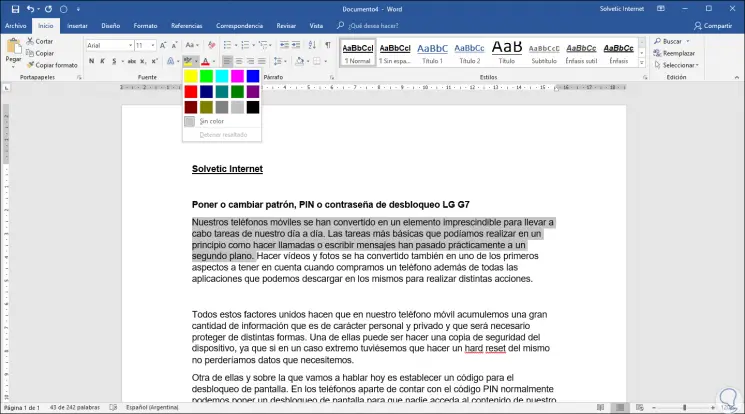
Dieser Vorgang wird mit dem im Dokument hervorzuhebenden Text ausgeführt:
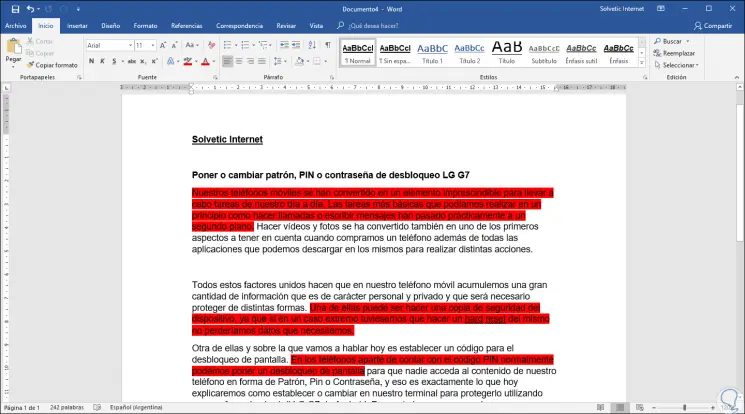
2. Suchen und Auswählen von markiertem Text in Microsoft Word
Dieser Vorgang kann zwar manuell durchgeführt werden, indem Sie den ersten mit der Maus markierten Textblock auswählen und dann zum nächsten markierten Textblock gehen und dort die Taste “Strg” drücken, um diesen neuen Block und alle markierten Abschnitte auszuwählen ausgewählt sind, verwenden wir die Tastenkombination “Strg” + “C”, um den Text zu kopieren.
Dies ist nützlich, wenn es sich um ein Dokument mit wenig Text handelt. Wenn es sich jedoch um ein umfangreiches Dokument handelt, wird es zu einer mühsamen Aufgabe, damit wir es mit Word 2016 einfacher ausführen können.
Um dies zu erreichen, verwenden wir die folgende Tastenkombination:
+ H Strg + H
Oder klicken Sie auf das Symbol “Ersetzen” in der Gruppe “Startmenü bearbeiten” und wechseln Sie im erweiterten Fenster zur Registerkarte “Suchen”. Dort, wo Sie auf die Schaltfläche “Mehr” klicken, wird Folgendes angezeigt
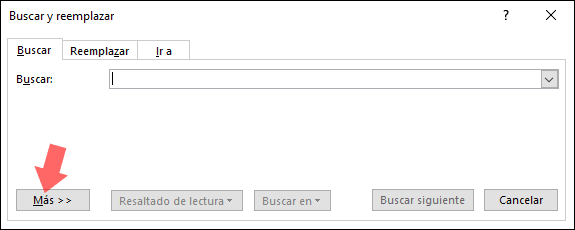
Im unteren Teil klicken wir auf den “Format” -Button und wählen dort die Option “Hervorheben”: 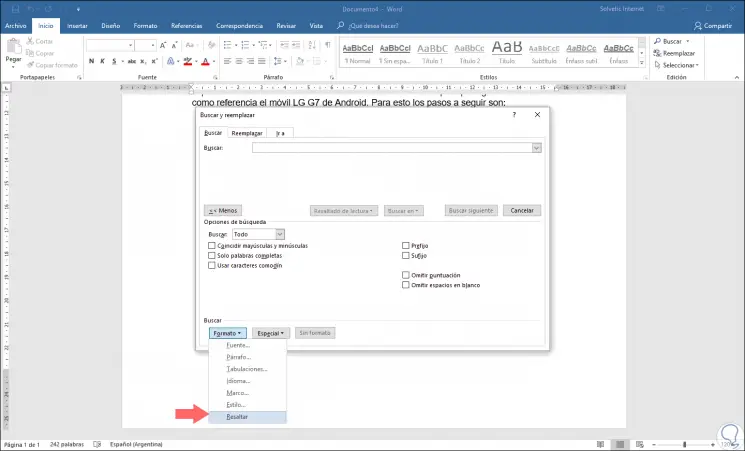
Dort wird die Option “Hervorheben” aktiviert und im Feld “Suchen” “Hauptdokument” ausgewählt:
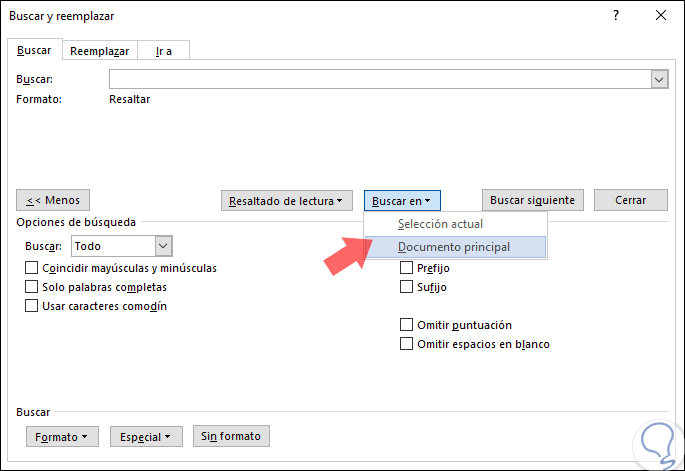
Bei Auswahl dieser Option können wir dieses Fenster schließen und sehen, dass unser markierter Text ausgewählt wurde. Dort kopieren wir den Text mit Strg + C. 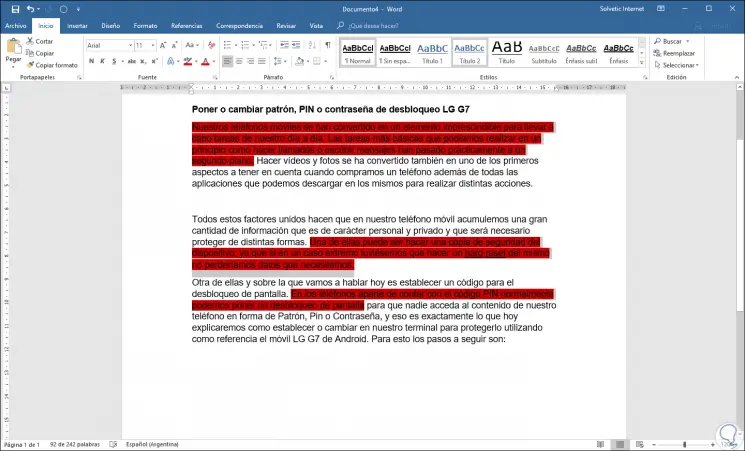
3. So fügen Sie ausgewählten Text in ein anderes Word 2016-Dokument ein
Öffnen Sie dazu einfach ein neues leeres Word 2016-Dokument und fügen Sie die Auswahl mit der Tastenkombination “Strg” + “V” ein. Es wird dann nur der hervorgehobene Text entsprechend unserem Hauptdokument eingefügt. Wenn wir nur den Text ohne Hervorhebung einfügen möchten, müssen wir auf die Option “Einfügen” klicken und dort auf das Symbol “Nur den Text behalten” klicken: 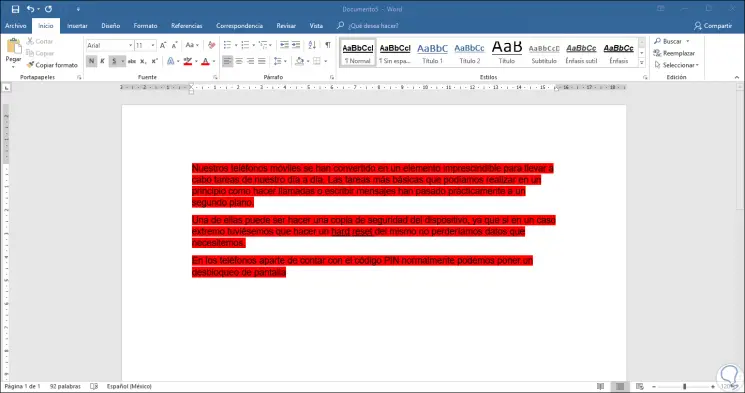
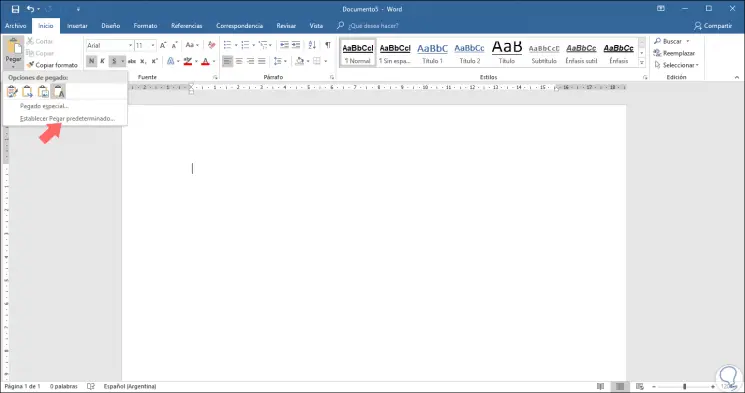
In Word 2016 können Sie bestimmte Parameter für die Konfiguration des Kopier- und Einfügevorgangs definieren. Gehen Sie dazu in das Menü “Datei” / “Optionen”: 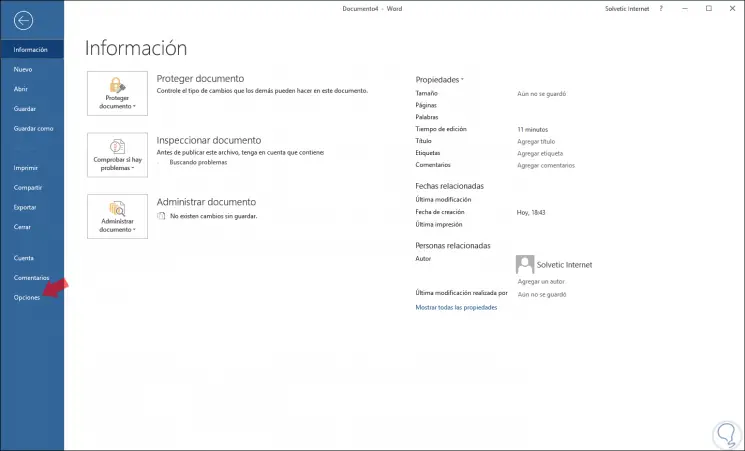
Im daraufhin angezeigten Fenster wechseln wir in den Bereich “Erweitert” und dort in die Kategorie “Ausschneiden, Kopieren und Einfügen”. Wie wir sehen, können bestimmte Werte für die verschiedenen Kopier- und Einfügeoptionen in Microsoft Word 2016 festgelegt werden nur der text oder das format auch wenn nötig. Klicken Sie anschließend auf “Akzeptieren”, um die Änderungen zu übernehmen. 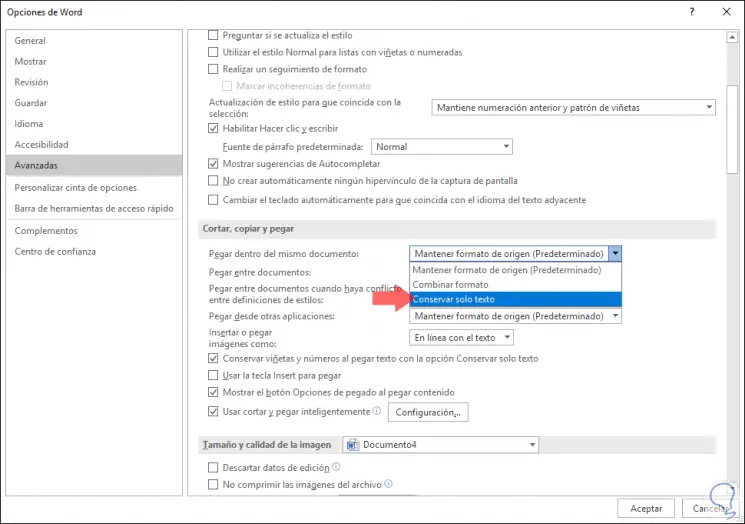
Wie wir sehen, besteht die Möglichkeit, mehrere Texte in Word 2016 auf eine viel dynamischere Weise zu kopieren und einzufügen, was zu einer Zeitersparnis und einer geringeren Fehlerquote während dieses Vorgangs führt.